Foxmail是一款非常实用的电子邮件客户端,它可以帮助用户管理多个电子邮件账户,进行邮件的收发、阅读、编辑和删除等操作,本文将详细介绍如何使用Foxmail软件。
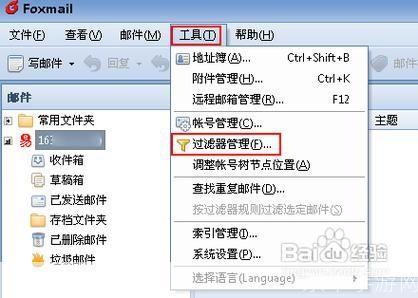
1、下载和安装Foxmail软件
你需要在Foxmail的官方网站上下载最新版本的Foxmail软件,下载完成后,打开安装包,按照提示进行安装,安装过程中,你可以选择安装路径,以及是否创建桌面快捷方式等选项。

2、创建新的电子邮件账户
安装完成后,打开Foxmail软件,点击左上角的“文件”菜单,然后选择“新建”选项,再选择“邮件账户”,在弹出的窗口中,输入你的电子邮件地址和密码,然后点击“下一步”。
3、设置邮件服务器
在下一个窗口中,你需要设置邮件服务器,如果你的电子邮件服务提供商是Gmail或Yahoo等大型服务提供商,那么你可以在下拉菜单中直接选择,如果你的服务提供商不在这些列表中,那么你需要手动输入邮件服务器的名称和端口号。
4、完成邮件账户的设置
在设置完邮件服务器后,点击“下一步”,然后在下一个窗口中,你可以设置一些高级选项,如邮件接收和发送的方式、邮件的存储位置等,设置完成后,点击“完成”,你就成功创建了一个新的电子邮件账户。
5、收发邮件
创建好电子邮件账户后,你就可以开始收发邮件了,在Foxmail的主界面,点击左下角的“撰写”按钮,然后在弹出的窗口中,输入收件人的电子邮件地址、主题和正文,然后点击“发送”。
同样,你也可以点击主界面上的“收取”按钮,来收取新的邮件,如果有新的邮件到达,Foxmail会自动将其显示在主界面上。
6、管理邮件
在Foxmail的主界面,你可以看到所有的邮件账户,点击一个账户,就可以看到该账户的所有邮件,你可以点击邮件来查看其内容,也可以点击邮件右侧的箭头来标记邮件为已读或未读。
你还可以使用Foxmail的各种功能来管理你的邮件,如移动邮件、删除邮件、回复邮件等,这些功能都可以通过右键点击邮件来实现。
7、设置个人信息
在Foxmail的主界面,点击左上角的“工具”菜单,然后选择“个人信息”选项,在弹出的窗口中,你可以设置你的姓名、签名、个人头像等信息。
以上就是Foxmail软件的基本使用方法,通过这些步骤,你应该可以熟练地使用Foxmail来管理你的电子邮件了,如果你在使用过程中遇到任何问题,都可以在Foxmail的帮助文档中找到答案。
版权说明:本文章为京华手游网所有,未经允许不得转载。